Способ 1: Системное средство MIUI
Если вам потребовалось убрать ту или иную иконку с рабочего стола смартфона Xiaomi и при этом сохранить возможность защищённого запуска и использования связанного с ней софта, наилучшим решением будет выполнение следующей инструкции:
- Перейдите в «Настройки» мобильной ОС, коснувшись соответствующего значка на рабочем столе или в системной шторке MIUI.
- Откройте «Приложения», и затем в отобразившемся на экране перечне разделов параметров работы софта нажмите на пункт «Защита приложений».
- Следующее действие выполняется только при первом обращении к средству «Защита приложений»:
- Коснитесь «Включить» на открывшемся экране. Далее необходимо определить «Способ защиты» — выберите, тапнув по этой ссылке, «Графический ключ», «Цифровой код» или «Пароль» вы будете использовать для доступа к скрытому софту, предоставьте системе соответствующее секретное значение жеста, цифр или символов.
- По желанию привяжите к «Защите приложений» свой Mi Аккаунт, разрешите снятие накладываемых ограничений с помощью «Разблокировки по лицу» и/или «Разблокировки отпечатком».
- Вернитесь назад в раздел настроек ОС «Приложения», коснитесь «Защита приложений». Введите установленный при выполнении предыдущего пункта инструкции пароль либо задействуйте разблокировку «Данными лица»/«Отпечатком пальца». На открывшемся экране перейдите на вкладку «Скрытие приложений».
- Найдите подлежащий скрытию объект, пролистывая список «Не скрыто» или путём ввода его наименования в поле поиска. К слову, можно скрывать не только значки «обычного» софта, но и иконки клонов, созданных с помощью системного инструмента MIUI.
Читайте также: Клонирование приложений на смартфонах Xiaomi
- Касанием переведите соответствующий приложению переключатель в положение «Включено», затем дважды тапните «Понятно» под появляющейся внизу экрана информацией о способе доступа к скрываемому софту. Затем аналогичным образом активируйте скрытие других инсталлированных на смартфоне программных средств, если это необходимо.
- Закройте «Настройки» МИЮАЙ. Теперь иконки выбранных вами приложений не отображаются. Чтобы получить доступ к спрятанным объектам: находясь на одном из рабочих столов смартфона, разведите два пальца на экране (как будто хотите увеличить какой-либо объект), разблокируйте доступ установленным на шаге 3 этой инструкции способом. В результате отобразится папка со скрытым софтом и появится возможность его запуска.
- Чтобы удалить одно или несколько приложений из перечня не отображаемых на рабочем столе смартфона, откройте папку с ними вышеописанным методом, тапните «Управление» и деактивируйте переключатели рядом с наименованиями программных средств.
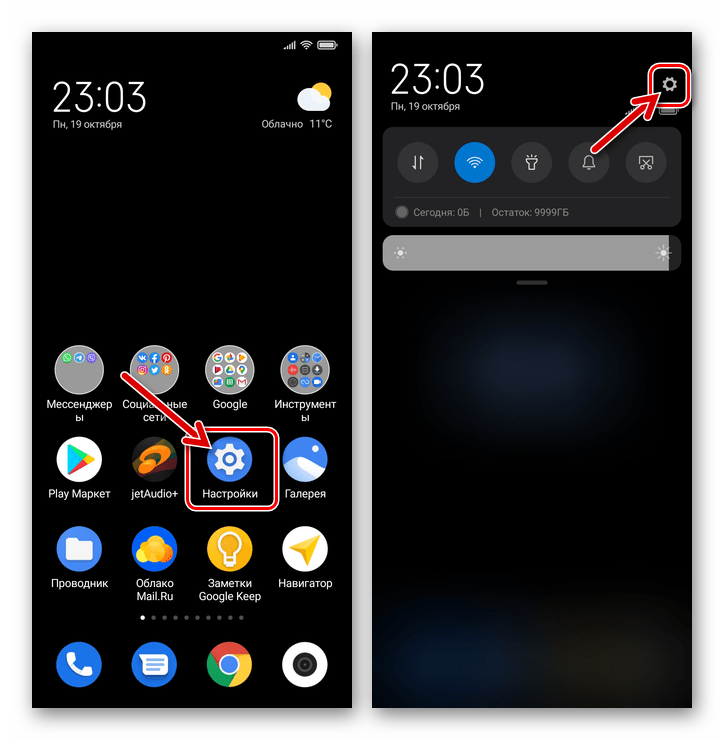
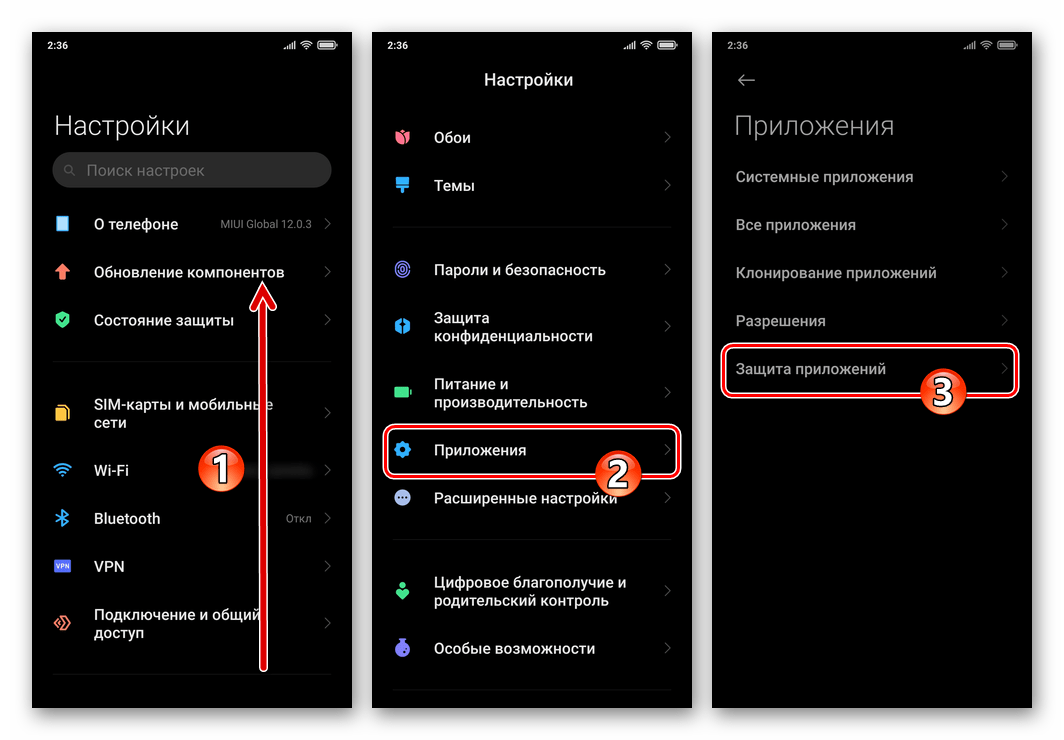
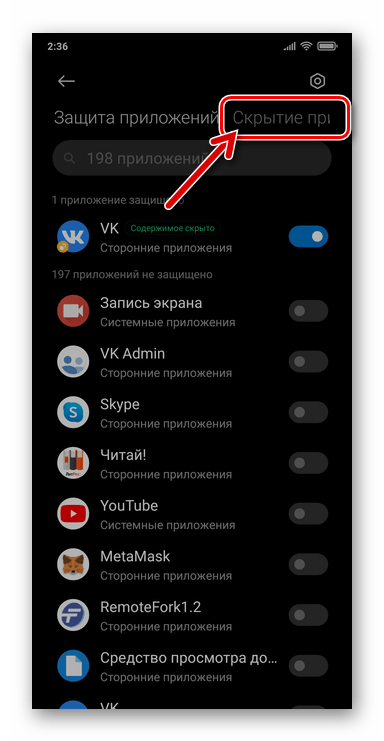
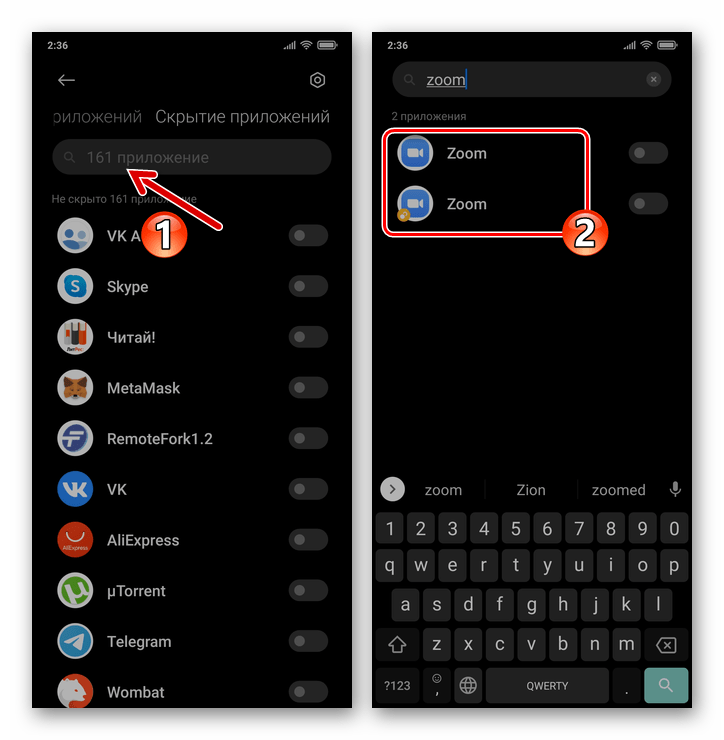
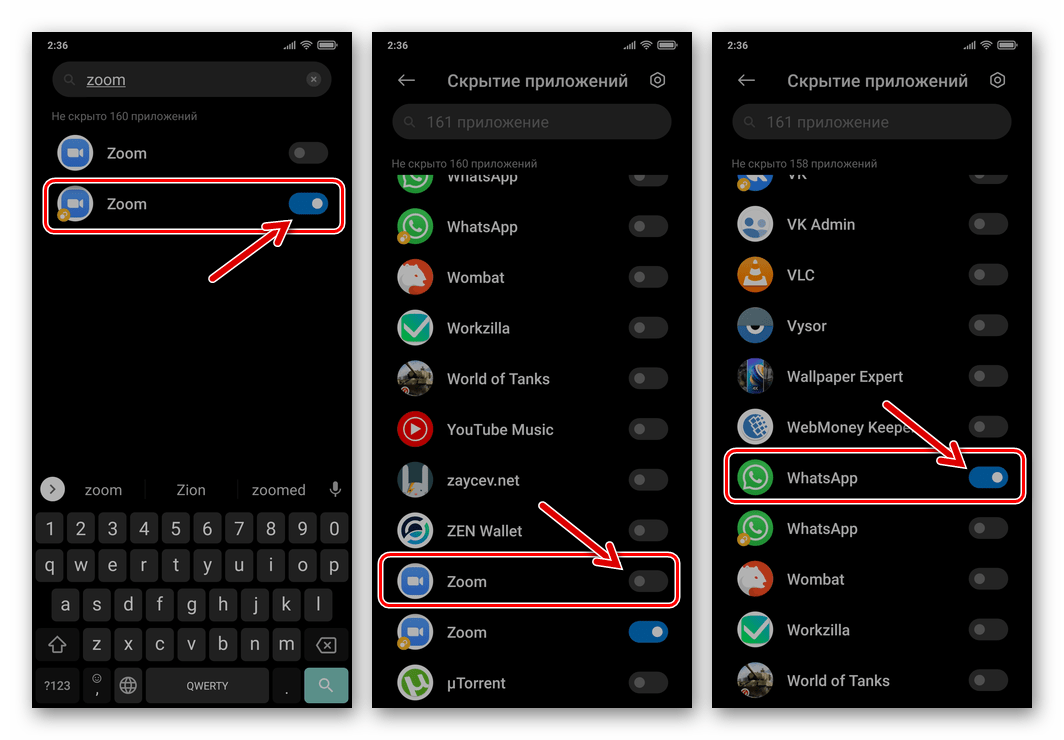
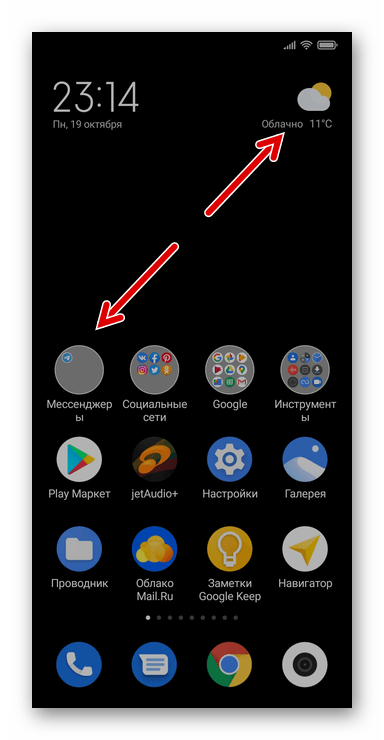
Способ 2: Стороннее ПО
Помимо вышеописанного фирменного инструментария Xiaomi «Защита приложений», на смартфонах производителя возможно задействовать универсальные для ОС Android средства скрытия ярлыков пользовательского ПО. Продукты подобного рода предлагаются сторонними разработчиками и представлены в Google Play Маркете.
Подробнее: Инструменты для скрытия приложений в среде Android
Методы работы с наиболее эффективным софтом в деле обеспечения невидимости установленных на смартфоне Android-приложений, в том числе в среде MIUI, описаны по следующей ссылке:
Подробнее: Как скрыть Android-приложение
 Наша группа в TelegramПолезные советы и помощь
Наша группа в TelegramПолезные советы и помощь
 lumpics.ru
lumpics.ru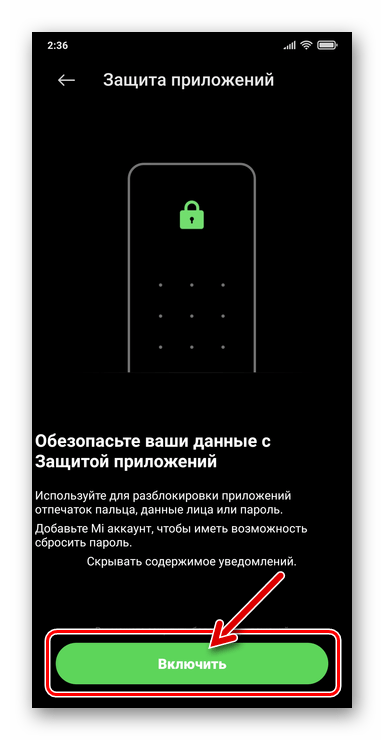
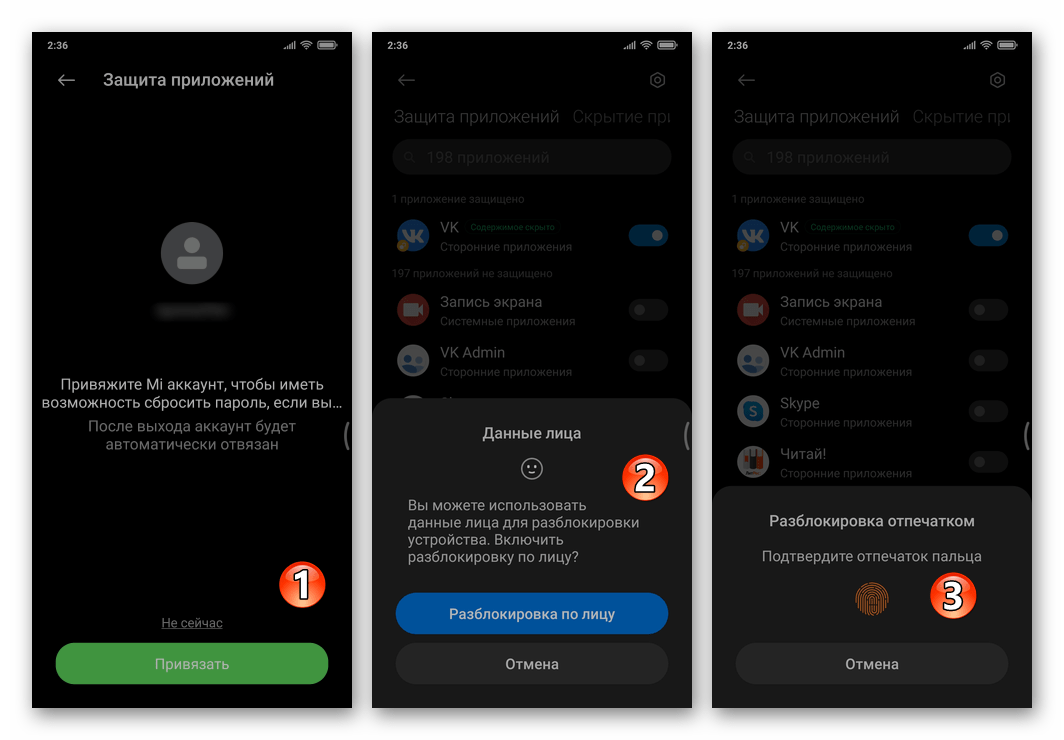
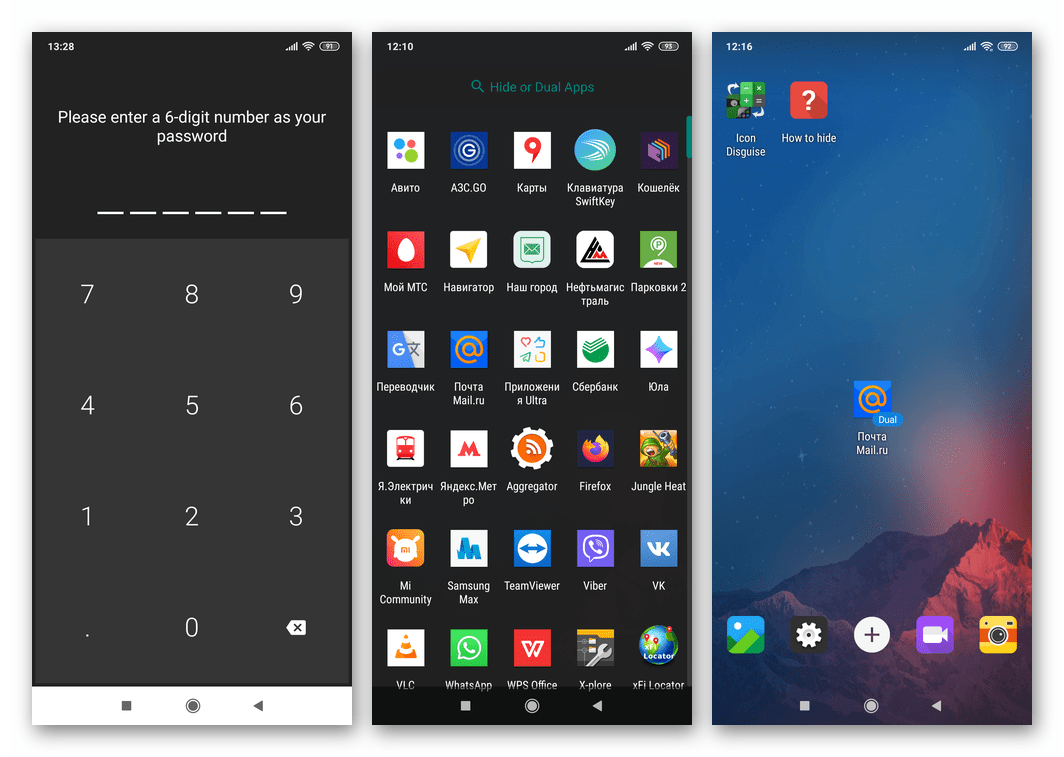




Задайте вопрос или оставьте свое мнение